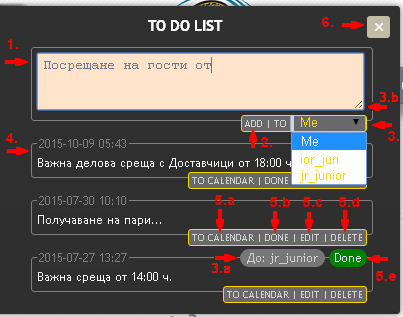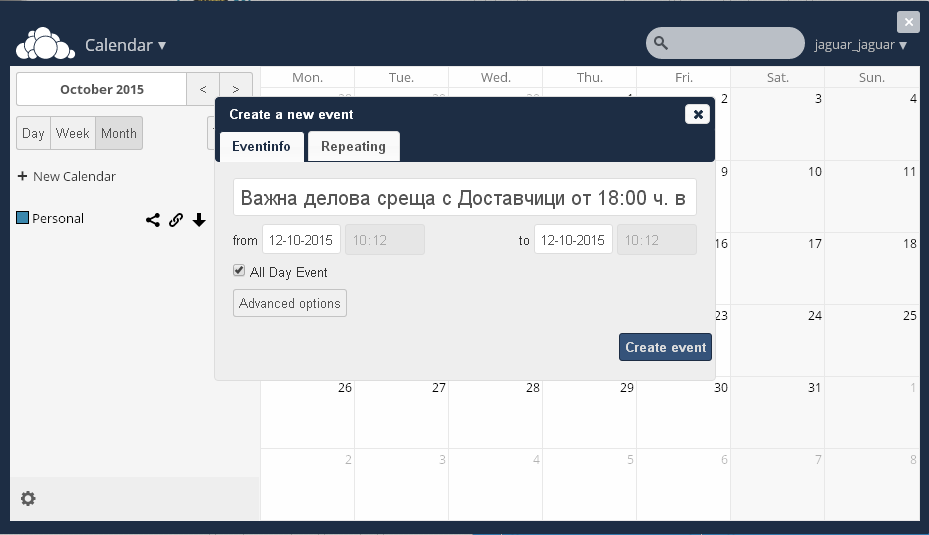Бутон To do list
От тук може да задавате Списък със Задачи, както и да ги следите, дали са реализирани.
При кликане на Бутона, ще ви се отвори Прозореца To do list, в който ще виждате и управлявате Списъка със Задачи.
За да зададете Нова задача, в полето(1), въведете задачата (или някаква информация за нея). Преди да я добавите от Бутона Add(2), изберете за кого е Задачата, от падащия списък(3), показващ потребителите на Системата ви. Ако е за Вас, изберете Me(който е избран и по подразбиране). Ако е за друг потребител на Системата, името му ще се появи в горния десен ъгъл До:(3.a) на съответната Задача. Ако желаете да разширите Полето за писане, може да го изтеглите(нагоре-надолу) от долния десен ъгъл(3.b) (същото може да правите и при Редактиране на Задача(7.d))
При натискане на Add(2), задачата ще се появи в Списъка със създадени Задачи(4), наред с показване на стари Задачи (дата и час на създаване), ви дава възможност и за Управляването им.
Ако желаете да добавите Задачата към Календара си, кликнете на Бутон To Calendar(5.a). Ще се отвори Календара със Създаване на Събитие, със съответните попълнени полета. Ако желаете, коригирайте и Кликнете на Бутона Create event.
Ако вече сте приключили със Задачата, може да я отметнете като готова от Бутона Done(5.b), при което в горния десен ъгъл ще се появи отметка Done(5.e).
Ако искате да Редактирате дадена Задача, кликнете на Бутон Edit(5.c). В отворилото се поле(7.a), редактирайте текста и натиснете Save(7.b) за да запазите промяната или на Cancel(7.c), за да не го правите. За да разширите полето за писане, изтеглете го от долния десен ъгъл(7.d)
Ако Задачата е приключена или е отпаднала /или просто вече не я искате в Списъка/, може да я изтриете, като кликнете на Бутон Delete(5.d) и от появилите се Бутони Да/Не, изберете Да(8.a), за потвърждение или Не(8.b), за Отказ.
За да затворите прозореца, кликнете на Бутона Х, горе - вдясно (6)